Es gibt viele Software, die Testversion bietet, um ihren Service zu nutzen, ohne zu bezahlen. Aber wir versuchen, ihren Service kontinuierlich zu nutzen, ohne zu bezahlen. Es gibt viele Methoden, um die Probezeit einer Software zu verlängern. Hier sind einige Methoden, um ihre kostenlose Testversion zu überwinden.
Unser Rat Wenn Sie seine Leistung bereits verstehen und kennen, kaufen Sie bitte das Software-Original, um Entwickler zu unterstützen, die es mühsam erstellen.
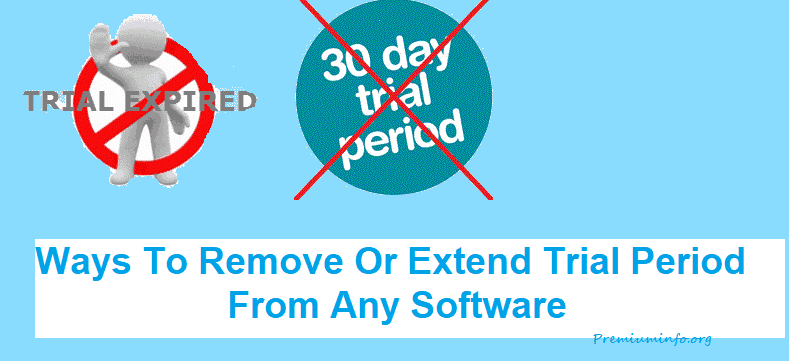
Software wie Adobe Photoshop-Testversion, Windows-Testversion, IDM-Testversion wird bereits mit Crack-Datei geliefert. Aber während der Verwendung der gecrackten Version kann Ihre Festplatte abstürzen. Es kann auch Viren an Ihr System weitergeben, die viele Probleme mit Ihrem Arbeitssystem verursachen können.
Lesen Sie auch:
- So laden Sie kostenpflichtige Apps im Playstore kostenlos nach Root und ohne Root herunter
- Beste 5 kostenlose Audiobearbeitungssoftware für PC 2017
- Wie man freie tamilische Astrologie mit Geburtsdatum vorhersagt
Es gibt jedoch einen weiteren Prozess, der Ihnen beim Zurücksetzen der Trail-Perioden hilft. In diesem Inhalt stellen wir Ihnen die Schritte zur Verfügung, die Ihnen beim Zurücksetzen der Trail-Perioden ohne andere Software helfen. Abgesehen davon werden hier auch Informationen zur Trail-Reset-Software besprochen. Schauen Sie sich zunächst die Schritte an, die Sie ausführen können, um dasselbe ohne Software zu tun.
Methode 1:
Bei dieser Methode verwenden wir eine Software RunAsDate Testzeitraum von jeder Software zu verlängern. Eine der bekanntesten Methoden, um die Testphase einer Software auf dem Markt zurückzusetzen. Dies gilt möglicherweise nicht für jedes Betriebssystem, um seine Testversion zurückzusetzen.
1: Sie müssen die kostenlose Software RunAsDate auf Ihren Computer herunterladen.
2: Nach dem Download sollten Sie die RunAsDate-Zip-Datei auf Ihrem Computer extrahieren.
3: Jetzt müssen Sie RunAsDate öffnen
4: Klicken Sie nun auf Durchsuchen und wählen Sie die Testsoftwareanwendung aus, die Sie unbegrenzt verwenden möchten.
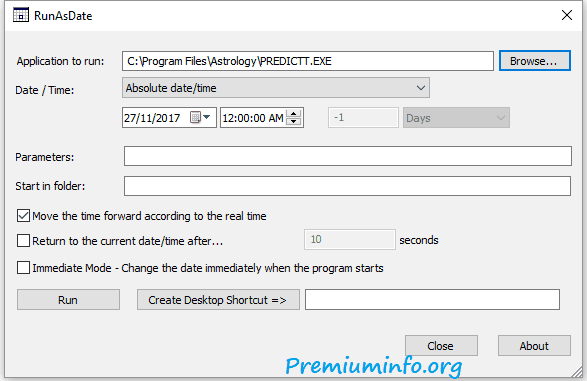
5: Jetzt sollten Sie auf das Datum klicken und dasselbe Datum festlegen, an dem Sie die Software auf Ihrem Computer installiert haben, die Sie unbegrenzt verwenden möchten.
Hinweis: Stellen Sie sicher, dass Sie die Software(Programm) nicht direkt nach Ablaufdatum ausführen. Wenn Sie die Software auch nur einmal direkt ausführen, können Sie keine Testsoftware hacken oder diese Lebenszeit machen.
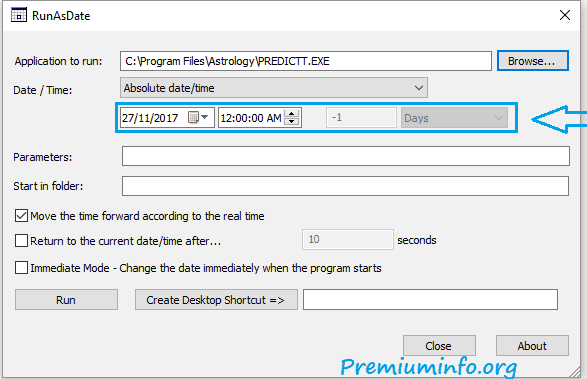
6: Jetzt sollten Sie auf Desktop-Verknüpfung erstellen klicken.
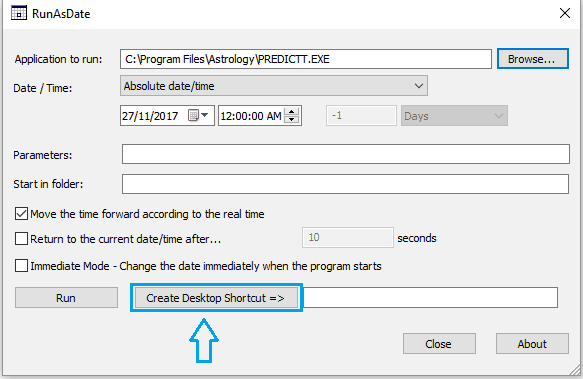
Methode 2:
Bei dieser Methode benötigen Sie keine Software, um den Testzeitraum von einer beliebigen Software zu verlängern. Befolgen Sie einfach das gleiche Verfahren, um die Grenzdauer einer Software zu überschreiten.
- Zuerst müssen Sie die Software mit dem Trail-Zeitraum deinstallieren.
- Öffnen Sie nach Abschluss der Deinstallation „AUSFÜHREN“. Drücken Sie die Taste „Windows + R“.
- Nun erscheint ein Fenster auf Ihrem Bildschirm. Sie müssen „regedit“ in das Suchfeld und pressEnter eingeben.
- Ein weiteres Fenster erscheint auf Ihrem Bildschirm. Suchen Sie nach HKEY_LOCAL_MACHINE Software, gefolgt vom Namen der Software, deren Nachlaufzeit Sie entfernen möchten.
- Wenn es welche gibt, löschen Sie einfach
- Danach suchen Sie nach HKEY_CURRENT_USER Software gefolgt vom Namen der Software.
- Gehen Sie wie beim letzten vor und schließen Sie das Fenster.
- Jetzt müssen Sie RUN erneut öffnen und %temp% eingeben und die Eingabetaste drücken.
- Sie müssen alle temporären Dateien in diesem Ordner löschen und das Fenster schließen.
- Danach müssen Sie zum Laufwerk C gehen und „BENUTZER“ öffnen. Danach öffnen Sie den Ordner mit Ihrem Benutzernamen. Öffnen Sie in diesem Ordner „App-Daten.“
- Lokal, Lokal Niedrig und Roaming sind die drei Ordner, die darin vorhanden sein werden. Durchsuchen Sie alle diese Ordner und wenn sich etwas auf Ihre Software bezieht, löschen Sie
- Nach Abschluss all dieser Vorgänge Starten Sie den PC neu.
Jetzt können Sie dieselbe Software installieren und erneut verwenden. Sie können den gleichen Vorgang wiederholen, nachdem die Testphase der Software erneut beendet ist.
Aber der Prozess ist ziemlich langwierig und zeitaufwendig. Es wird empfohlen, dass Sie Software verwenden, um dieses Verfahren durchzuführen.